

By バーノン・ロデリック, Last updated: December 7, 2017
「私はサムスンの携帯電話でたくさんの写真を撮っているが、私は別のバックアップ携帯電話を持っている人のタイプだ。もしかしたら、Huaweiのユニットだ。私は両方の携帯電話を楽しんでいる。 - たくさん!私の携帯電話は、通常の就業日でも休暇でも、何か他のものであっても、一日のうちに撮ったランダムな写真でいっぱいです。私はそれを掃除し始めましたが、私は読んでいて、いくつかの写真回復ソフトウェアを見つけました。誰もまだそれらを使用していますか?
Android搭載端末 今日のスマートフォン業界の主力の1つです。 多くのブランドが携帯電話を強力にサポートし、それに対応し、今日市場で入手可能な最先端の技術ユニットをいくつか作り出しています。 サムスン、華為、モトローラなどは、Androidマーケットで戦っている最も有名なブランドの一部です。
もちろん、各携帯電話に力を与える技術がなくても、ブランドと同じくらい素晴らしいですが、それほど多くはありません。 当社のポケットの中には電卓、電話、電子メールを送るマシン、ビデオカメラ、ミニノートパソコン、ビデオカメラなどがあり、ポケットの中に収まる便利な小さなパッケージになっています。または財布。 数年前にスマートフォンのパワーを想像するのは難しいです。お客様の携帯電話がインターネットに接続したり、アプリを起動したり、5の12メガピクセルで写真を撮ったりすることができないのであれば、お客様は変わったようです。
 最高の写真の回復ソフトウェア
最高の写真の回復ソフトウェア
パート1。 Android Phoneから削除された写真が原因の可能性パート2。 写真の回復ソフトウェアを使用する手順パート3。 ビデオガイド:フォトリカバリソフトウェアの使い方
言われたように、当社の携帯電話の写真は単なる写真以上のものであり、当社が持ち歩いている、または持っている思い出であり、友人や家族と共有するのは素晴らしいことです。これらは当社の携帯電話の各写真の話です。 武器が届いている写真はいつも安心しています。当社の携帯電話から写真が消えてしまったのは、当社が狂っているからです。
なぜ絵が突然消えるのでしょうか? いくつかの理由がありますが、上位4つの理由は以下のとおりです。
ユーザーの間違い - 上記のユーザーのように、当社が意味しなかったものを削除することがあります。 写真ギャラリーを掃除しているときや、複数の写真をチェックして素早くゴミ箱に入れたときに起こることがあります。それが起こったときに、お客様の重要な思い出の一部が実際にその霧に巻き込まれました。
破損したデータ - それは誰にでも起こることがあり、カウントするには高すぎるさまざまな理由があります。 要するに、お客様が世話してきた写真を失ったということです。以前は起こっていないのは不思議ですが、残念なことにそれが起こったときに、お客様の好きな写真のいくつかに起こりました。
再フォーマットまたはアップグレードの問題 - 新しい携帯電話を使い始めるのとほぼ同じで、新しいユニットを入手したり、新しいAndroidユニットにアップグレードしたりすると、実際には新しい携帯電話を使用していないとデータを失うことはありません。適切にバックアップしてください。
壊れた電話 - Android携帯の最高のものでさえ、破損の影響を受けません。 誰にでも起こることがあります。たぶん、お客様が旅行して携帯電話がもっと大きな旅をしたときに、ちょうどお客様が文字通りになって昼食の準備ができているかもしれません。 お客様は幸運になり、すぐに起きました、同じことはお客様の携帯電話については言えませんでした。
このように恐ろしいほど、データを失う方法はまだまだたくさんありますが、ほとんどの場合は上記の4つの方法のいずれかと関係がありがちです。 今、欠けている写真の合理的な解決策を探しています。 お客様はFonedog Android Data Recoveryプログラムを見つけました。
![]() なぜ写真回復ソフトウェアが必要なのか
なぜ写真回復ソフトウェアが必要なのか
FoneDog Android Data Recoveryとは何ですか? まあ、ちょうどそれが聞こえるように、それはAndroidの携帯電話が準備ができて、いくつかの削除されたまたは失われたデータを取り戻すのに役立ちます。 何ができますか? 一度写真やファイルを削除すると、当社の多くが思うようにすぐに電話から消去されません。 代わりに、プログラム、通常はクリーニングプログラムまたはツールによって削除されるか、または特定のデータを占有していたスペースが何か他のものに必要となるまで、タッチできないアクセスできないスペースにフロートします。 それ以外の場合は、完全に取り除かれるまで浮遊します。 今、 FoneDog Androidデータ復元 その仮想空間にアクセスしてお客様とお客様のAndroidフォンに再びアクセスできるようにすることができます。 どうやって? シンプルな手順でこれらの手順を実行すると、写真を復元できるはずです。
FoneDog Android Data Recoveryをダウンロードして、コンピュータまたはラップトップにインストールします。 このコンピュータまたはラップトップがAndroid搭載端末に対応していることを確認してください。これは、少なくとも1回または2回前に接続していて、接続に問題が発生していないことを意味します。 これは、FoneDog Android Data Recoveryが後で接続する際に問題がないことを確認します。

フォトリカバリソフトウェアのダウンロード - Step1
理想的には、電話に付属のUSBケーブルまたは同じブランドで提供されていたオリジナルのUSBケーブルを使用して、Android端末を接続します。 これにより、接続で問題が少なくなることが確認されます。 FoneDog Android Data Recoveryを実行し、次のステップに進みます。

Androidとコンピュータを接続する - Step2
Fonedog Android Data Recoveryが携帯電話で読み続けることができるように、Android携帯が「デバッグモード」に入るようにしてください。 「デバッグモード」では、仮想空間やアクセスできない情報を含め、電話機をスキャンすることができます。 Android端末を「デバッグモード」にするための指示に従ってください。それ以外の場合は、通知を受信していない場合は、Android携帯電話が既に「デバッグモード」に設定されているため、 。

AndroidでUSBデバッグを許可する - Step3
「デバッグモード」を設定すると、スキャンするデータの種類を選択できます。 多くの選択肢がありますが、ギャラリー" 今のところ。

スキャンする写真を選択 - Step4
Fonedog Android Data RecoveryがAndroid携帯電話でスキャンできるようにしてください。これは、読み込む必要があるデータの量によっては時間がかかることがあります。 慎重に注意してください。Androidユニットを取り外さないでください。エラーが発生する可能性があります。 電池が十分にあることを確認してください。放電した場合は途中で切断されます。
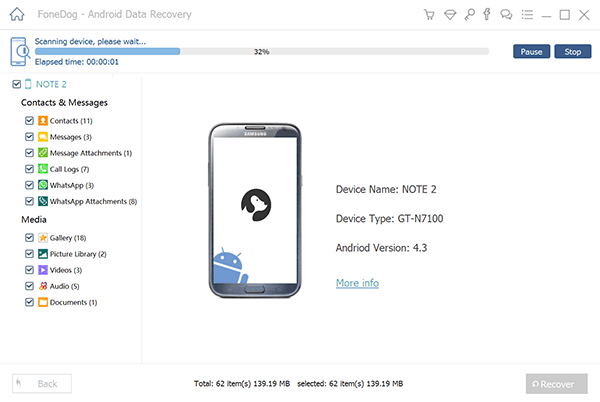
Androidで削除した写真をスキャンする - Step5
ここから、検索するファイルを選択することができます。 回復されたファイルをプレビューすることさえできます。 単に項目をチェックして "回復する、 "最後のステップに移動します。
お客様が完了し、FoneDog Androidデータ復元を使用してお客様の写真を持っているコンピュータまたはlaptop.Nowからお客様のAndroidの携帯電話を切断します。
また読む:
Androidから紛失した連絡先を復元する方法
削除されたテキストメッセージをAndroidで無料で表示する方法
 Androidから削除した写真のプレビューと復元 - Step6
Androidから削除した写真のプレビューと復元 - Step6
コメント
コメント
人気記事
/
面白いDULL
/
SIMPLE難しい
ありがとうございました! ここにあなたの選択があります:
Excellent
評価: 4.6 / 5 (に基づく 107 評価数)